Comment utiliser et créer un paramètre global dans un projet Revit ?
Comment utiliser et créer un paramètre global dans un projet Revit ?
Dans un projet architectural, en phase esquisse par exemple, il peut être intéressant d’utiliser un paramètre global pour l'associer à d'autres paramètres (tel que le linteau d'une porte, l’allège d’une fenêtre ou le matériau d’un mur) ayant le même type (longueur, texte, matériau, etc.), dont la valeur peut être modifiée par la suite.
Un paramètre global est une valeur qui peut être associée à n'importe quel autre paramètre dans le projet. Utile au tri et au filtrage, il peut être associé à n'importe quelle catégorie (par exemple porte, fenêtre, etc.).
1/ Onglet Gérer > Paramètres globaux

2/ Cliquer sur Nouveau paramètre global, en bas de la fenêtre, pour créer un paramètre global.
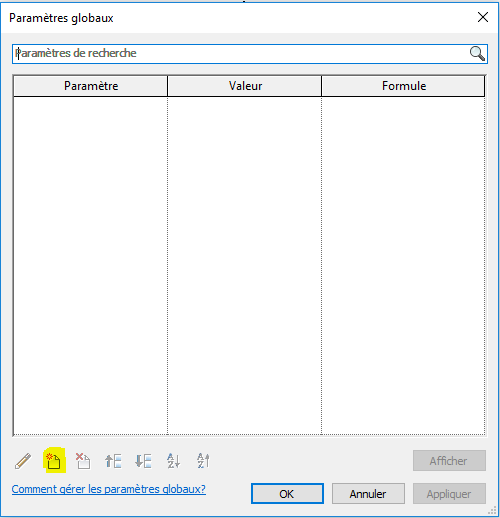
3/ Dans la fenêtre Propriétés des paramètres globaux :
- Nommer le paramètre
- Renseigner les champs dans lesquels ce paramètre appartient : "Discipline", "Type de paramètre", "Regrouper les paramètres sous"
- Valider
Vous avez la possibilité de cocher « Paramètre de rapport » si vous souhaitez utiliser ce paramètre pour l'indiquer dans une formule ou l'associer à un paramètre pouvant être intégré dans une nomenclature. Il est également possible d’écrire une note personnalisée pour décrire votre paramètre dans l’encart « Modifier l’info-bulle »
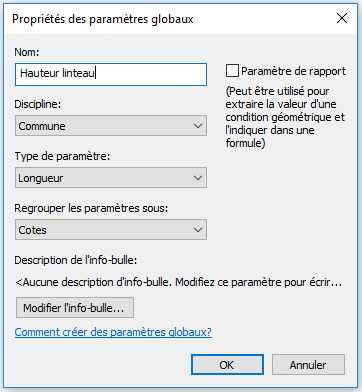
4/ Dans la boîte de dialogue Paramètres globaux, définir le paramètre en indiquant sa valeur et sa formule si il en possède une.
Pour supprimer un paramètre dans la boîte de dialogue Paramètres globaux, cliquez sur "Supprimer le paramètre global" en bas de la fenêtre. Si vous supprimez un paramètre utilisé dans une formule pour un autre paramètre, la formule est également supprimée.
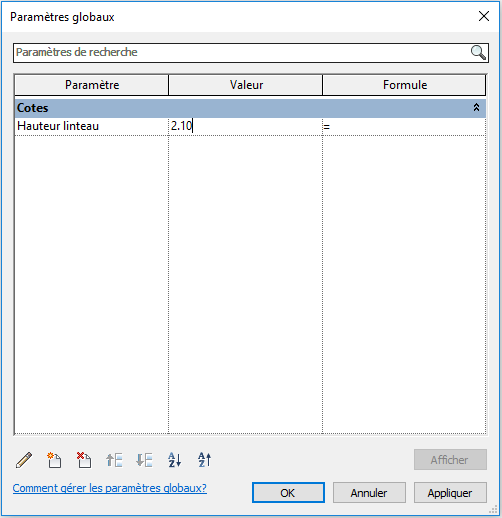
5/ Pour associer un paramètre global à un élément dans un projet Revit :
- Sélectionnez l'élément. Dans le cas présent : une fenêtre.
- Sélectionner le paramètre de projet concerné dans les propriétés en cliquant sur la case grise. Dans le cas présent : Hauteur sous linteau.
- Choisir le paramètre global à associer à l'élément. Dans le cas présent : Hauteur linteau.
- Valider
Dans l'exemple ci-dessous, le paramètre global "Hauteur linteau" peut être associé à 3 paramètres de famille : une porte, une ouverture libre et une fenêtre.
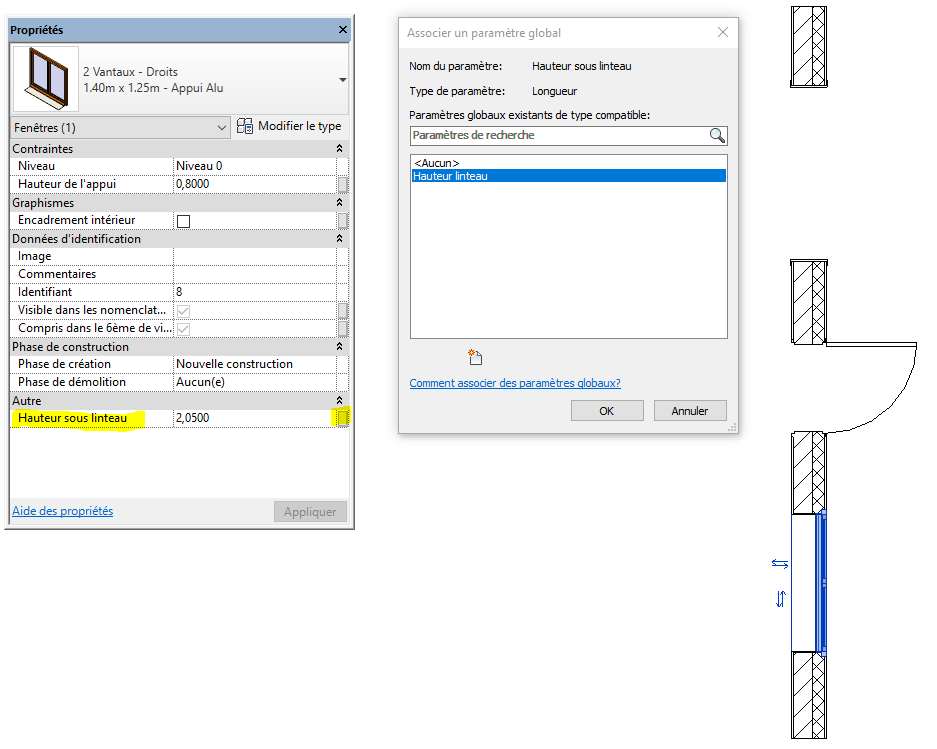
La valeur du paramètre de projet, associée au paramètre global, apparaît alors en grisée dans les propriétés, ce qui signifie qu'elle ne peut plus être modifiée manuellement.
Si vous souhaitez modifier manuellement la valeur, cliquez de nouveau sur la case grise du paramètre de projet et cocher "Aucun".
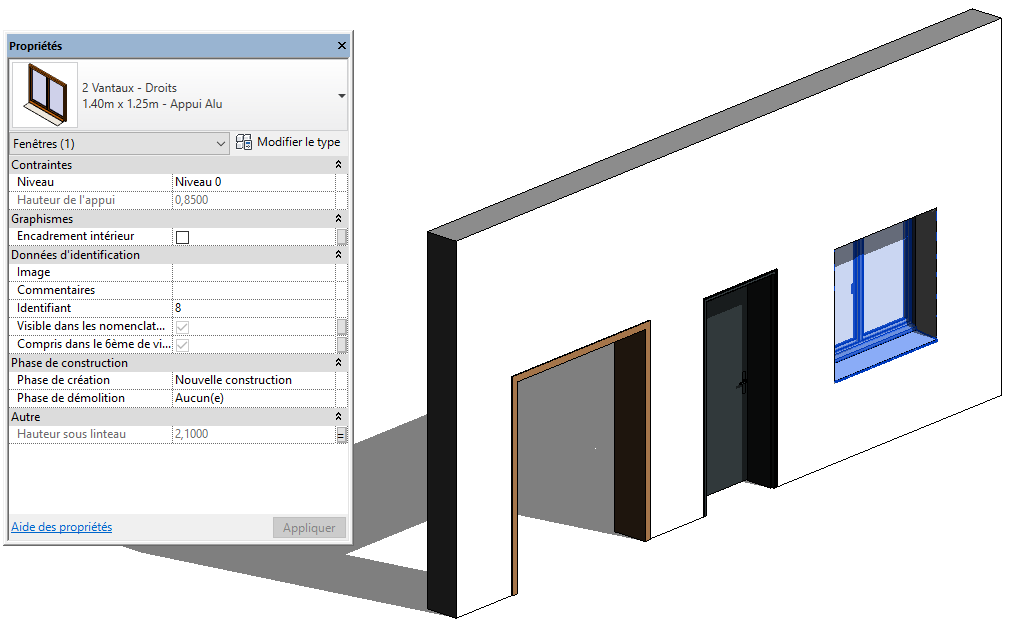
Pour plus d'informations sur les différents paramètres existants dans Revit, vous pouvez vous référer à l'article suivant.
Bonnes fêtes !
Ces articles peuvent vous intéresser :




